Вай фай включается сам: WiFi Сам По Себе Включается На Смартфоне Android
Содержание
Если постоянно включается Wi-Fi на Android
Операционная система Android – популярнейшая мобильная платформа на рынке портативных устройств. Одним из немногих недостатков этой ОС является малое время автономной работы от аккумуляторной батареи. Одной из причин быстрой разрядки аккумулятора является то, что на Android постоянно включается Wi-Fi. Начиная с версии 4.3, разработчики компании Google дали возможность модулю GPS активировать Wi-Fi самостоятельно, чтобы улучшить свою работу. Помимо этого, самопроизвольное включение интернета может происходить и по другим причинам.
Содержание
- Причины
- Решение
- Последствия самопроизвольного включения Wi-Fi
- Постоянно включен адаптер Wi-Fi на Android: Видео
Причины
Устройства с мобильной платформой Android часто ругают за самостоятельную активацию модулей, обновление приложений, передачу данных и другие схожие действия. Причины того, почему сам по себе включается Wi-Fi на Android, могут быть самыми разнообразными.
Прежде всего это уже упомянутая функция определения точного местоположения. Информация GPS и данные геолокации играют важную роль в работе гаджета на Android. Неопытные пользователи часто даже не догадываются о том, что их устройство постоянно передает сведения о своем местоположении, при этом нещадно разряжая батарею.
Чтобы понять, почему включается Wi-Fi сам по себе на телефоне Android, нужно учесть следующие аспекты работы мобильного устройства:
- режим энергосбережения;
- наличие на смартфоне вирусов;
- установленные сторонние приложения;
- повреждения модуля беспроводного интернета.
Как видно, причин самопроизвольного включения Wi-Fi на смартфонах под управлением ОС Android может быть довольно много. Далее мы более подробно рассмотрим, почему Wi-Fi сам включается на Android, и как решить эту проблему.
Решение
Итак, с причинами самопроизвольной активации модуля все более-менее ясно, пора разбираться с решением возможных проблем.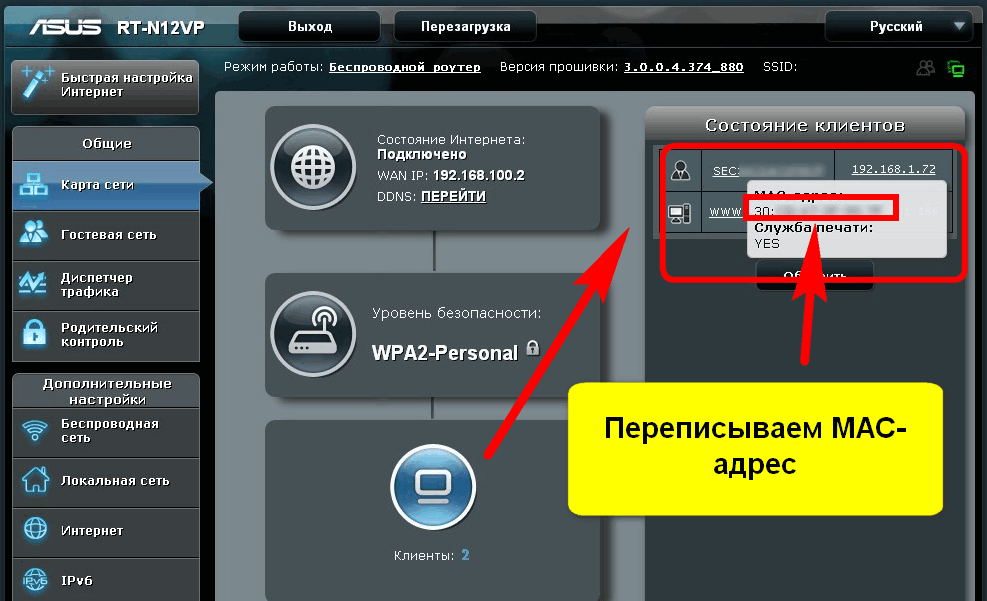
Отключение функции точного определения местоположения (GPS)
Определение местоположения на устройствах Android позволяет получать множество полезной информации – опция GPS дает возможность узнать о пробках на дорогах, найти нужный адрес и т.д. Но по этой же причине самопроизвольно включается Wi-Fi на Android. Благо, гаджеты под управлением ОС Android позволяют отключать и включать режим геолокации в любой момент. Более подробные рекомендации об отключении геолокации можно узнать из материала «Как отключить GPS на Android».
Включение режима энергосбережения
Для повышения автономности смартфона Android возможна настройка автоматического перехода в режим энергосбережения. И если Wi-Fi на Android включается сам, это может помочь сберечь батарею устройства. Следует понимать, что в таком состоянии ваш девайс не сможет предоставлять актуальную информацию по навигации на картах Google, а функции синхронизации приложений, отправки параметров геолокации, передачи данных будут весьма ограничены.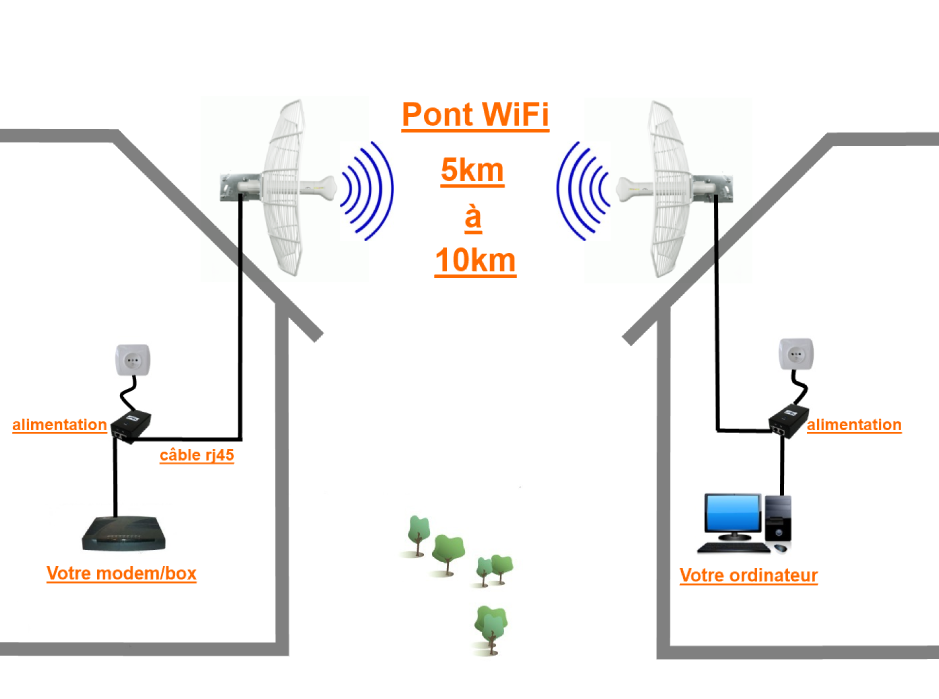 О решении этой проблемы читайте в статье «Как деактивировать режим энергосбережения».
О решении этой проблемы читайте в статье «Как деактивировать режим энергосбережения».
Проверка устройства на вирусы
Во время скачивания файлов, передачи данных между гаджетами или простого серфинга в интернете на смартфон могут проникать вирусы. Если у вас постоянно включается Wi-Fi на Android, это может быть результатом деятельности вирусного ПО. Вредоносные приложения способны блокировать программы, влиять на работоспособность устройства, заставлять гаджет самостоятельно отсылать различные данные, используя Wi-Fi-подключение. Чтобы разобраться с проблемой присутствия вирусов и удалить их на своем устройстве, ознакомьтесь со статьей «Как проверить Android на вирусы».
Удаление сторонних приложений
Случаются ситуации, когда вирусы на смартфоне не обнаружены, отключены все функции, которые могут активировать модуль, но все равно автоматически включается Wi-Fi на Android. Дело может быть в том, что какое-то из установленных приложений требует подключения к Wi-Fi и само осуществляет его.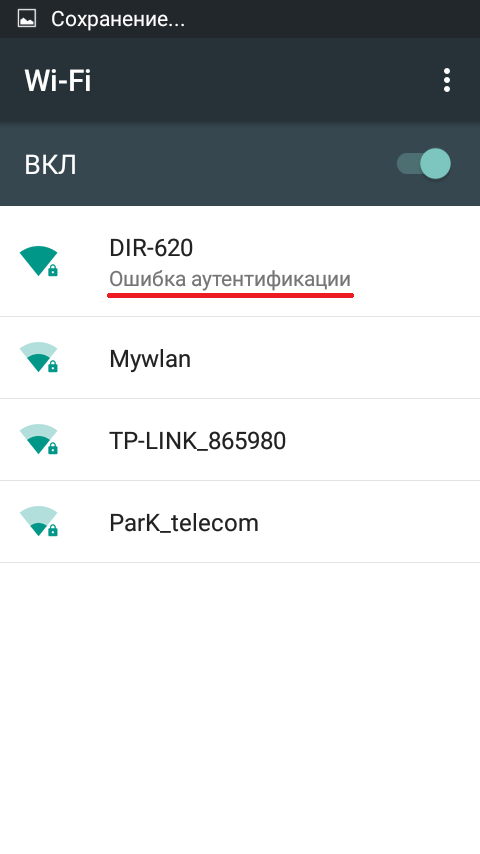 Некоторые программы могут содержать вирусные модули и передавать личные данные пользователя. Чтобы исправить эту ситуацию, необходимо зайти в «Настройки», затем меню «Приложения» и выбрать в нем «Сторонние». Оцените список установленного ПО и удалите приложения, которые считаете подозрительными.
Некоторые программы могут содержать вирусные модули и передавать личные данные пользователя. Чтобы исправить эту ситуацию, необходимо зайти в «Настройки», затем меню «Приложения» и выбрать в нем «Сторонние». Оцените список установленного ПО и удалите приложения, которые считаете подозрительными.
Восстановление заводских настроек
Если все упомянутые советы не помогли и модуль Wi-Fi продолжает включаться самостоятельно, можно прибегнуть к наиболее радикальным мерам – сбросить настройки. Важно понимать, что данный шаг приведет к удалению всех пользовательских установок, настроек и личных данных. Однако порой стоит пожертвовать информацией, чтобы решить проблему самопроизвольной активации Wi-Fi. Тем более что большинство личных данных и настроек можно сохранить, предварительно сделав бэкап системы.
Рекомендации по сбросу настроек можно узнать из публикации «Как восстановить заводские настройки».
Помощь сервисного центра
Довольно часто ситуация, когда на Android автоматически включается Wi-Fi, не может быть решена усилиями пользователя, так как причина кроется в аппаратной части.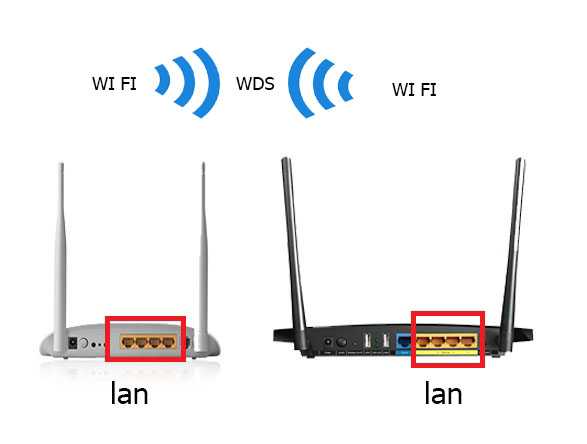 В таком случае единственным верным решением будет обращение в специализированный сервисный центр за помощью. Опытные специалисты оценят состояние «железа» смартфона, включая модуль Wi-Fi. Если выяснится, что проблема в этом, можно будет произвести ремонт или замену вышедших из строя компонентов. Как правило, устранение таких проблем не требует больших денежных вложений.
В таком случае единственным верным решением будет обращение в специализированный сервисный центр за помощью. Опытные специалисты оценят состояние «железа» смартфона, включая модуль Wi-Fi. Если выяснится, что проблема в этом, можно будет произвести ремонт или замену вышедших из строя компонентов. Как правило, устранение таких проблем не требует больших денежных вложений.
Последствия самопроизвольного включения Wi-Fi
Самопроизвольная активация модуля Wi-Fi может стать довольно серьезной проблемой. В связи с тем, что смартфон получает свободный доступ к интернету, он может без ведома владельца обновлять приложения, отправлять различные данные. К тому же на маломощных устройствах это приводит к затрудненному отклику на действия пользователя и общее торможение системы. Самым главным неудобством становится быстрый расход заряда батареи.
Трудности с батареей
Проблема самостоятельного включения модуля Wi-Fi на устройствах под управлением ОС Android является весьма распространенной. Последствия могут быть довольно плачевными – батарея будет разряжаться очень быстро. В результате этого вы не сможете воспользоваться устройством, когда это необходимо, легко пропустите важный звонок, сообщение в мессенджере, или же функционал устройства окажется снижен, пока вы не восстановите заряд. Избежать этого помогут советы, приведенные нами в этой статье.
Последствия могут быть довольно плачевными – батарея будет разряжаться очень быстро. В результате этого вы не сможете воспользоваться устройством, когда это необходимо, легко пропустите важный звонок, сообщение в мессенджере, или же функционал устройства окажется снижен, пока вы не восстановите заряд. Избежать этого помогут советы, приведенные нами в этой статье.
Каким образом можно еще больше повысить автономность своего мобильного устройства, читайте в статье «Увеличение заряда батареи Android».
Постоянно включен адаптер Wi-Fi на Android: Видео
сам включается, не выключается, не подключается и другие проблемы
После установки iOS 11 на iPhone и iPad, у многих пользователей начали появляться разные проблемы с подключением к Wi-Fi сетям. Впрочем, когда iPhone не подключается к Wi-Fi, или не работает интернет после подключения – это не новость, и вряд ли здесь виновата iOS 11. Хотя, всплеск этих проблем появляется именно после установки очередного обновления.
Хотя, всплеск этих проблем появляется именно после установки очередного обновления.
Но самый популярный вопрос связанный с Wi-Fi в iOS 11, это почему не выключается Wi-Fi после отключения в пункте управления. Почему он сам включается и как полностью отключить Wi-Fi сеть на iPhone, или iPad. Это не то чтобы проблема, просто так реализована функция. Хотя, для меня большая загадка, почему они сделали такое решение. Подробнее об этом расскажу ниже в статье.
Ну и наверное единственное (заметное) изменение в iOS 11 связанное с Wi-Fi, это функция, которая позволяет подключатся к беспроводной сети без ввода пароля. Достаточно поднести свой телефон, или планшет от Apple к другому iOS устройству, в котором уже сохранен пароль от данной сети, и в контактах которого есть ваши данные. Но об этой фишке я постараюсь рассказать в другой статье. Пользоваться ею вряд ли кто-то будет, но решение интересное.
У меня на iPhone 6 и iPad после установки iOS 11 все работает без проблем. Правда, я не часто подключаюсь к каким-то новым Wi-Fi сетям.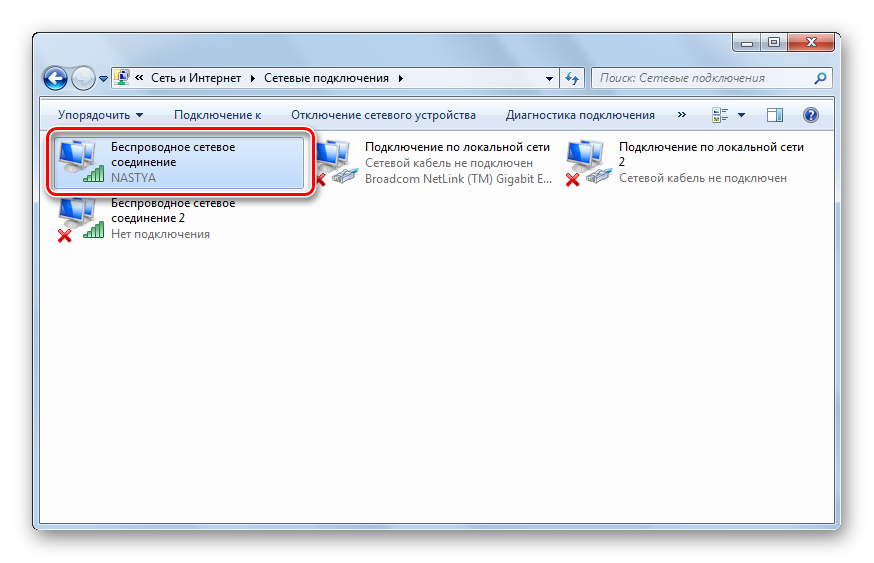 Но не все же такие счастливчики как я 🙂 Так что давайте разбираться по порядку.
Но не все же такие счастливчики как я 🙂 Так что давайте разбираться по порядку.
На iPhone и iPad с iOS 11 не выключается Wi-Fi и сам включается. Что делать?
Проверил, и действительно, есть такая проблема. Но это скорее даже не проблема, а такая особенная и оригинальная реализация функции в стиле Apple, которая никому не нужна.
В чем суть? Если отключить Wi-Fi сеть нажав на иконку в пункте управления (что очень удобно, и чем многие пользуются), то Wi-Fi не будет отключен полностью. iPhone будет просто отключен от Wi-Fi сети. Будут разорваны все соединения. А если зайти в настройки Wi-Fi, то там мы увидим сообщение, что «Новые подключения по сети Wi-Fi выключены в пункте управления». А сам Wi-Fi включен. Он просто не выключается полностью. Вот как это выглядит:
Многие пишут, что в iOS 11 сам включается Wi-Fi. Скорее всего это не так. Просто отключив его в пункте управления, и зайдя в настройки, видят, что он включен.
Зачем это сделано, я не знаю. Если вы в знаете, то напишите в комментариях. Очень странное и ненужное решение.
Если вы в знаете, то напишите в комментариях. Очень странное и ненужное решение.
Чтобы полностью отключить Wi-Fi на iPhone, нужно по старинке заходит в настройки и отключать его там.
Зачем тогда этот пункт управления, если по прежнему нужно лазать по настройкам. Но только в том случае, если вам нужно полностью отключить Вай-Фай.
Проблемы с подключением к Wi-Fi в iOS 11
А проблемы все те же: iPhone (ну, или iPad) не видит Wi-Fi сети, ошибка «Не удалось подключиться к сети», бесконечно подключение, не появляется запрос пароля и т. д. Как я понял, в iOS 11 ничего нового в этом плане. И это хорошо 🙂
Очень подробно о решении всех этих проблем я писал в следующих статьях:
- iPhone или iPad не подключается к Wi-Fi, не работает интернет
- iPhone или iPad не видит Wi-Fi сети
Если вы столкнулись с какой-то ошибкой в процессе подключения к беспроводной сети, то можно попробовать выполнить повторное подключение, сделать сброс настроек сети, или полный сброс настроек устройства. Это может помочь при условии, что нет проблем с самой точкой доступа. Если другие устройства подключаются к этой сети и нормально работают.
Это может помочь при условии, что нет проблем с самой точкой доступа. Если другие устройства подключаются к этой сети и нормально работают.
- Для начала перезагрузите свой iPhone, iPad. Так же перезагрузите маршрутизатор. Если у вас есть к нему доступ.
- Зайдите в настройки, выберите «проблемную» Wi-Fi сеть и нажмите на «Забыть эту сеть» (если вы раньше к ней были подключены).
Затем попробуйте подключится к этой сети. - Сброс настроек сети. Самый рабочий способ. В процессе написания этой статьи, мой iPhone 6 на iOS 11 не захотел подключатся к домашней W-Fi сети (я его много раз отключал и подключал, чтобы сделать скриншоты). Просто не появлялась строка, в которую нужно ввести пароль. Сброс настроек сети помог. Зайдите в Настройки – Основные – Сброс – Сбросить настройки сети. Подтвердите действие. Ничего страшного не произойдет, только слетят пароли от всех Wi-Fi сетей.
Устройство будет перезагружено. - Полный сброс настроек к заводским. Это в крайнем случае.
 Ну и не факт, что это поможет. На устройстве будут удалены все программы, настройки и т. д. Хорошо подумайте, перед тем как это делать. Сделать сброс к заводским параметрам можно так же, как я показывал выше на скриншоте. Только выбираем пункт «Сбросить все настройки».
Ну и не факт, что это поможет. На устройстве будут удалены все программы, настройки и т. д. Хорошо подумайте, перед тем как это делать. Сделать сброс к заводским параметрам можно так же, как я показывал выше на скриншоте. Только выбираем пункт «Сбросить все настройки».
Так как iOS 11 вышла недавно, вполне возможно, что еще не все проблемы известны. Если у вас есть интересная информация по этой теме, то можете поделится ею в комментариях под этой статьей. Там же, в комментариях, можете описывать свою проблему. Но только после того, как прочитали статью и попробовали все советы. Все хорошего!
Помогите! Моя умная розетка продолжает включаться (или выключаться) сама по себе!
Умные штекеры способны превратить ваши бурильные устройства в полностью интегрированный набор приборов.
К сожалению, умные розетки могут иногда включаться или выключаться сами по себе. Это может быть особенно неприятно, если вы полагаетесь на умную розетку для автоматизации важных задач.
В этой статье мы рассмотрим все различные причины, по которым ваша умная розетка может отключиться (или включиться) сама по себе. Мы также предоставим подробное руководство по устранению неполадок, чтобы этого больше не повторилось.
Начнем!
Причины, по которым ваша умная розетка продолжает включаться или выключаться
Умными розетками можно управлять с помощью Amazon Echo и Alexa
Вот некоторые из наиболее распространенных причин, по которым ваша умная розетка работает не очень умно.
1. Нестабильное подключение
Точка доступа WiFi жалуется на слабый сигнал WiFi
Одной из наиболее распространенных (и легко устраняемых) проблем с интеллектуальными розетками являются проблемы с подключением. Если кажется, что ваша умная розетка работает нормально, а затем внезапно выключается (и снова включается), это может быть связано с подключением к WiFi.
Если у вас слабый сигнал Wi-Fi, ваша умная розетка не сможет поддерживать соединение с сервером и может отключиться сама по себе .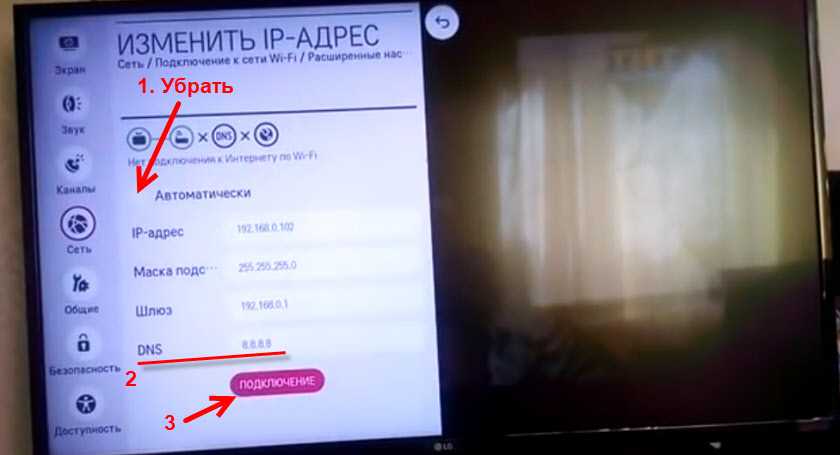 Если соединение восстановлено, умная розетка возобновит свою работу.
Если соединение восстановлено, умная розетка возобновит свою работу.
Некоторые смарт-штепсельные вилки отображают уведомление «потеря соединения», но другие могут быть более неясными в отношении разрыва соединения.
2. Неисправная розетка
Прежде чем приступить к поиску проблем с умной розеткой, убедитесь, что ваша фактическая настенная розетка работает правильно.
В большинстве случаев неисправный сокет означает отсутствие соединения. Это можно легко обнаружить, просто подключив другое устройство и убедившись, что через не поступает питание.
К сожалению, неисправные розетки также могут привести к случайному включению и выключению умной розетки. Если вы подозреваете, что ваш сокет не работает должным образом, попробуйте другой сокет.
3. Неисправная вилка
Две умные вилки TP Link Kasa и Philips Hue, расположенные рядом, в розетке в Великобритании
Итак, у вашей умной вилки много оправданий. Теперь пришло время показывать пальцем.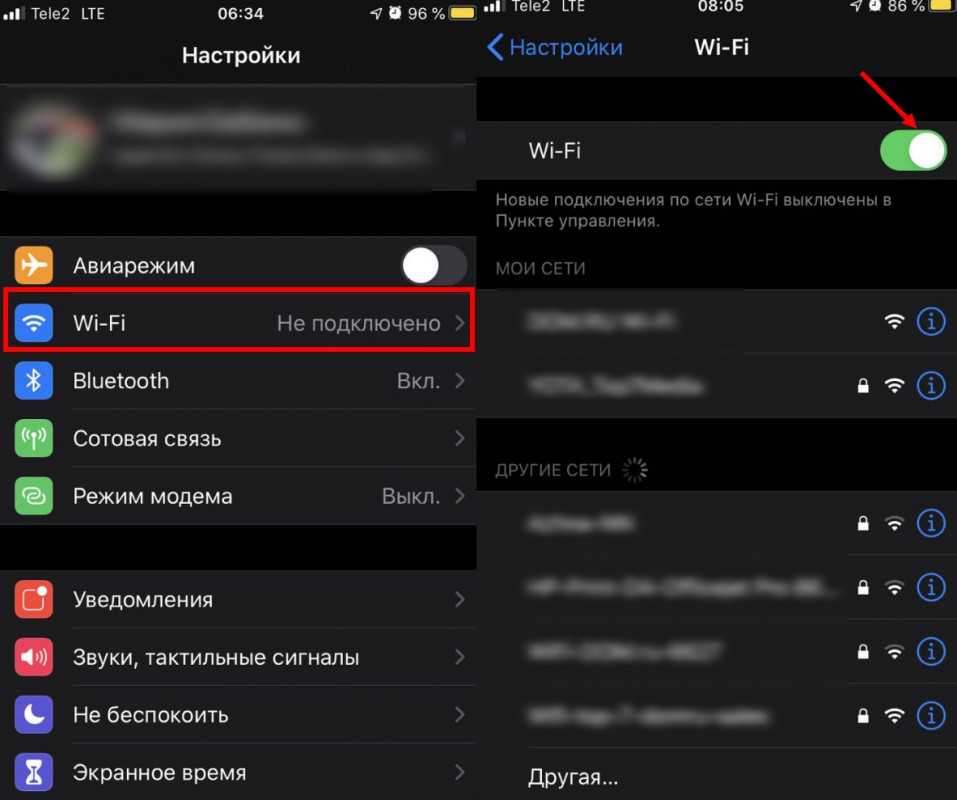
Внутренняя проблема с умной розеткой может проявляться по-разному. Ваша вилка может вообще не включаться, она может включаться и выключаться случайным образом или может давать сбой при выполнении определенных задач.
Неисправная вилка довольно часто встречается в первые несколько недель использования. Если ничего не помогает, лучше всего связаться с производителем вилки по поводу возможного возврата или обмена.
Если ваша вилка выйдет из строя по истечении гарантийного срока, вы можете отправить ее в ремонтную мастерскую. Однако это сработает только в том случае, если есть проблема с проводкой или контактными разъемами. В ремонтной мастерской практически невозможно иметь запасной набор микросхем для вашей конкретной вилки.
Если ремонтная мастерская не может починить, может пора купить новую умную розетку?
4. Устаревшее/глючное программное обеспечение
Ваша умная розетка все еще может быть неисправна, но она не обязательно должна быть внутренней.
Ошибочная прошивка может привести к зависанию умной розетки, внезапному прекращению работы или случайному перезапуску. К счастью, обновление прошивки обычно устраняет любые проблемы .
Даже с новейшим программным обеспечением ваша умная розетка может столкнуться с проблемой, которая приведет к сбою и перезагрузке. Если это произойдет, сброс настроек может помочь.
Сброс к заводским настройкам не вернет вашу прошивку к старой версии; он просто вернет вашу умную розетку к исходным настройкам. Это сбрасывает все сетевые настройки (переадресация портов и DNS), которые могут вызвать проблемы с умной розеткой.
Некоторые умные розетки автоматически обновляются до последней версии прошивки. В большинстве случаев это отличная новость. Однако иногда новая прошивка может содержать неприятную ошибку, из-за которой ваша вилка включается и выключается сама по себе.
В этой ситуации лучше всего связаться с производителем по поводу проблемы и дождаться другого обновления прошивки.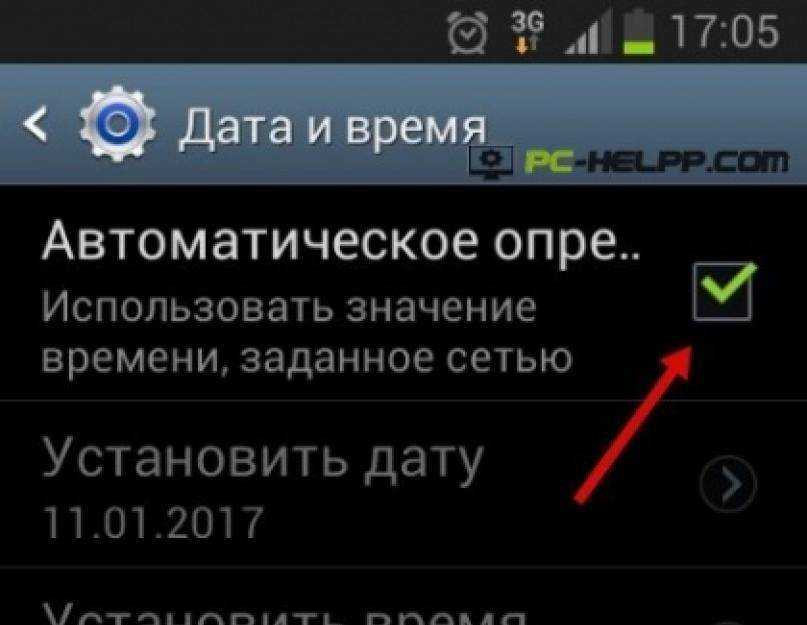 Производители обычно быстро выпускают эти исправления, поскольку все пользователи сталкиваются с одной и той же проблемой.
Производители обычно быстро выпускают эти исправления, поскольку все пользователи сталкиваются с одной и той же проблемой.
5. Техническое обслуживание серверов
Серверы в основном являются связующим звеном между умной розеткой и всеми домашними устройствами. Если на сервере проводится техническое обслуживание или происходит сбой по какой-либо причине (например, слишком большой трафик, ошибка сервера и т. д.), ваша умная розетка перестанет работать .
В этом случае ваша умная розетка должна вернуться к нормальной работе в течение нескольких минут или часов.
6. Настройки планирования
До сих пор мы рассмотрели проблемы с программным обеспечением, проблемы с оборудованием и проблемы с сервером. Это может быть трудно признать, но иногда причина, по которой ваша умная розетка включается или выключается случайным образом, связана с проблемами пользователя.
Если это так, ваша умная розетка на самом деле не отключается случайным образом.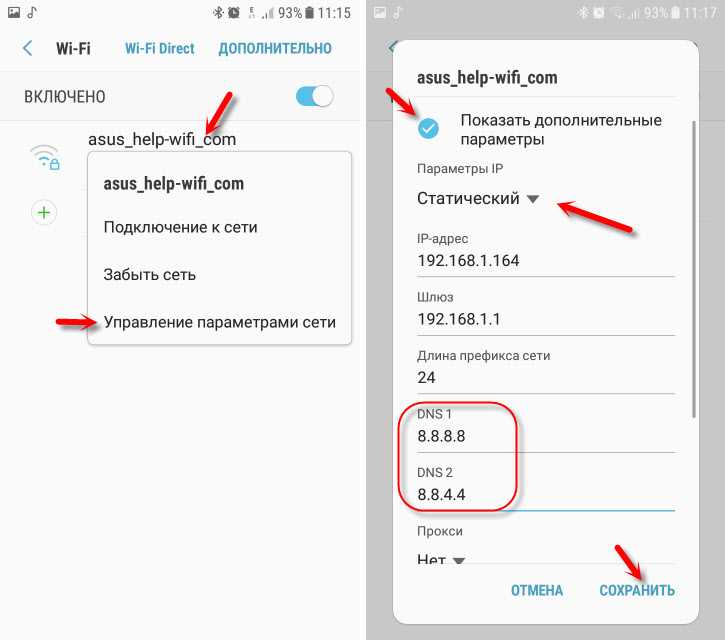 Вместо этого это, вероятно, связано с настройкой, которая указывает умной розетке выключаться (или включаться) в определенное время.
Вместо этого это, вероятно, связано с настройкой, которая указывает умной розетке выключаться (или включаться) в определенное время.
Управление умной розеткой в приложении для смартфона TP Link Kasa
Если вы обнаружите, что ваша умная розетка дремлет, когда она должна включать чайник, проверьте свои настройки и убедитесь, что вы случайно не удалили таймер.
Если вы сбросите вилку до заводских настроек, это также удалит все ваши таймеры. Так что имейте это в виду.
Как исправить случайное включение и выключение умной розетки
Теперь, когда мы рассмотрели все возможные причины, давайте рассмотрим некоторые решения, которые помогут предотвратить сбои вашей умной розетки.
1. Проверьте розетку
Проверить розетку довольно просто. Все, что вам нужно сделать, это посмотреть на розетку на наличие потрескивающих звуков, следов ожогов или проблем с перегревом.
Если вы заметили какую-либо из этих проблем, возможно, вам придется вызвать электрика, чтобы починить розетку.
А пока поищите другую розетку (желательно поближе к роутеру) и пару дней потестируйте свою умную розетку.
Если ваша умная розетка больше не включается и не выключается, игра в угадайку окончена. Поздравляем!
2. Восстановление заводских настроек вилки
Неисправные розетки на самом деле встречаются не так часто (и обычно их легко диагностировать самостоятельно).
Вот более реалистичное решение: восстановить заводские настройки умной розетки, вставив булавку в маленькое отверстие с надписью «сброс» или через приложение.
Мы также рекомендуем вам удалить приложение с вашего телефона и переустановить его.
3. Обновите программное обеспечение
Как мы упоминали ранее, многие смарт-розетки автоматически обновляются до последней версии прошивки. Все, что вам нужно, это подключение к Интернету.
Если у вас умная розетка, которая не обновляется сама по себе, или у вас в настройках отключено «автоматическое обновление», то вам придется обновлять прошивку самостоятельно.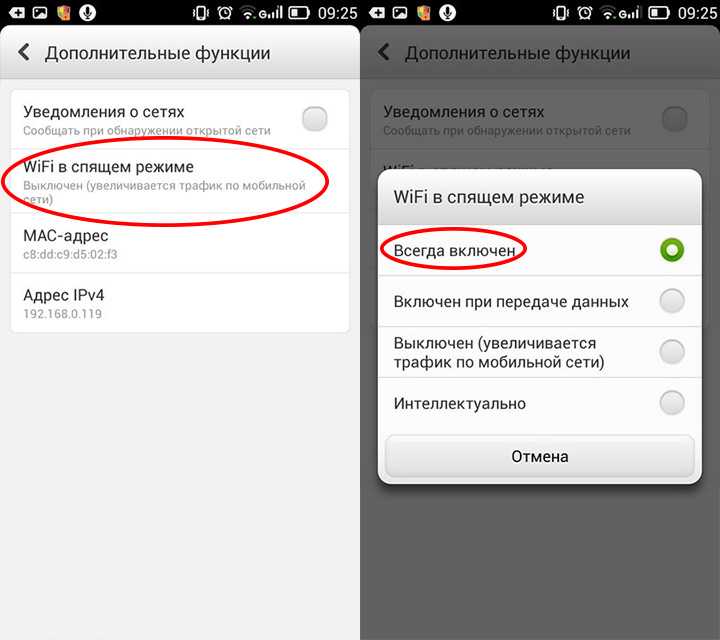
4. Устранение проблем с подключением
Проблемы с подключением — это головная боль, потому что они могут быть вызваны вашим интернет-провайдером, маршрутизатором или сигналом WiFi. Устранение неполадок и определение источника проблемы может занять некоторое время.
Первый шаг — подтвердить, что умная розетка отключается, потому что она отключается от вашего Wi-Fi. Вы можете подтвердить это, просмотрев свои настройки или получив уведомление, в котором говорится об этом.
Затем убедитесь, что ваш Интернет работает, открыв отдельное приложение или веб-сайт. Если он работает правильно, вам следует обратить внимание на сигнал WiFi.
У умных розеток нет такой мощной антенны WiFi, как у вашего смартфона. Вот почему вы никогда не должны тестировать сигнал WiFi с помощью другого устройства. Вместо этого попробуйте поднести умную розетку ближе к маршрутизатору и проверить, включается ли она и выключается ли она сама по себе.
Наконец, изменили ли вы настройки DNS или переадресации портов? Если у вас есть, это может быть проблемой.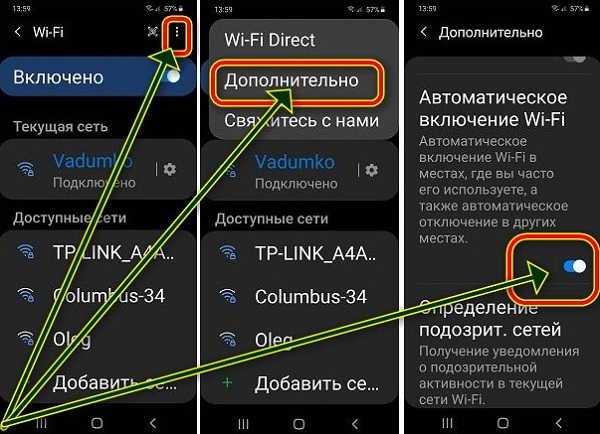 Попробуйте восстановить заводские настройки умной розетки (или сбросьте настройки сети, если у вас есть такая возможность). Это должно решить проблему.
Попробуйте восстановить заводские настройки умной розетки (или сбросьте настройки сети, если у вас есть такая возможность). Это должно решить проблему.
5. Проверьте предельную мощность
Все умные розетки имеют предельную мощность, которую нельзя превышать. Если у вас есть фонари или другие мелкие приборы, подключенные к умной розетке, все должно быть в порядке.
Однако, если у вас подключено более одного тяжелого устройства, вы можете перегрузить свою умную розетку.
Опять же, некоторые смарт-розетки отображают предупреждения при перегрузке, но не все. Лучший способ исправить это — проверить максимальную мощность умной розетки и сложить мощность ваших устройств.
Перегруженная интеллектуальная розетка, которая включается и выключается, не должна вас беспокоить. Потребление слишком большого количества энергии от умной розетки может привести к ее поломке. В крайних случаях это может быть пожароопасно.
6. Дважды проверьте свои таймеры
Дважды проверьте свои таймеры — это не просто открытие настроек расписания и проверка наличия всех ваших таймеров.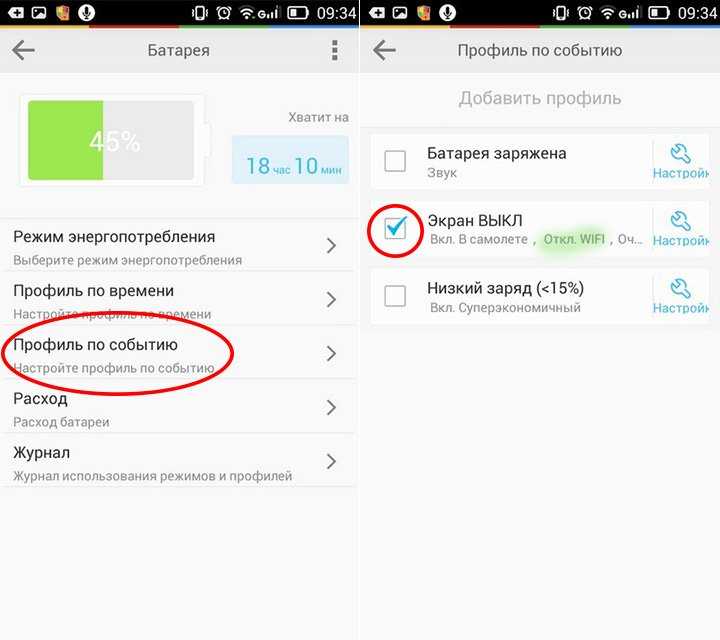
Вместо этого убедитесь, что у вас правильный час, день и задача. Часто пользователи назначают таймер на 18:00 вместо 6:00.
7. Измените свой пароль
В крайнем случае вам следует подумать о смене пароля. Если у кого-то есть доступ к вашему Wi-Fi, он может попытаться изменить ваши настройки или отключить умные розетки.
Это далеко, но все же возможно. Хакер однажды получил доступ ко всему дому человека, просто подобрав его пароль:
Хакер может совершить множество злонамеренных действий, получив доступ.
В заключение
Умные розетки не просто умные; это революционные маленькие устройства, с которыми ваши бытовые приборы всегда будут у вас под рукой.
Если ваша умная розетка самопроизвольно включается и выключается, начните устранение неполадок с помощью нашего руководства. Если проблема не устранена или не устраняется, обратитесь в службу поддержки клиентов, чтобы предложить решения или полностью заменить вилку.
Wi-Fi отключается на iPhone XS? Как исправить?
от Jenefey Aaron Обновлено 04 марта 2020 г. / Обновление для iPhone XS
«Я только что купил новый iPhone XS, но после нескольких дней его использования Wi-Fi, кажется, автоматически отключается в в середине загрузки. Это случалось несколько раз. Пожалуйста, предложите какие-то решения.»
Похоже, что каждый раз, когда Apple выпускает новый продукт, у него возникает немало проблем! Теперь, если Wi-Fi отключает iPhone XS, это настоящая проблема, и ее нужно немедленно исправить. В противном случае вы не сможете нормально пользоваться Интернетом. Итак, постарайтесь не паниковать, в Интернете доступно несколько решений, но в статье ниже обсуждаются наиболее эффективные из них, которые способны довольно эффективно решить проблемы с Wi-Fi.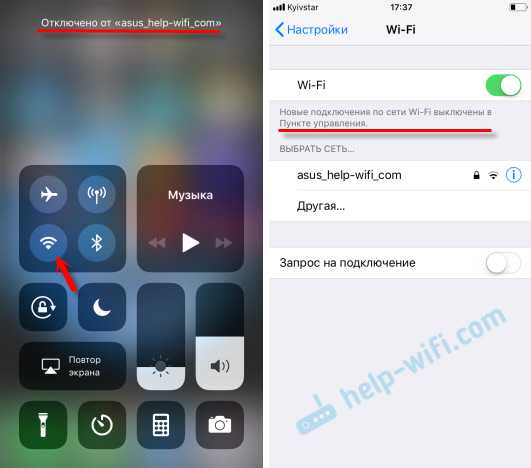
Часть 1. Почему Wi-Fi отключается на iPhone XS
Ваш Wi-Fi отключается автоматически? Эта чрезвычайно раздражающая проблема обычно возникает из-за программного сбоя или ошибки. Возможно, недавнее обновление, которое вы получили на свой iPhone XS, содержит эту ошибку Wi-Fi, и она постоянно влияет на работу пользователей. Другая причина, которая может вызвать это, заключается в том, что ваша система может быть повреждена или повреждена.
Раньше при определенных обстоятельствах Wi-Fi включался автоматически из-за определенных приложений, таких как AirDrop, службы определения местоположения и т. д. Это связано с тем, что система автоматически определяла необходимость подключения к Интернету. Но в данном случае все совсем наоборот. Тем не менее, это проблема, которую необходимо решать немедленно. А для этого вам нужно прочитать остальную часть статьи ниже.
Часть 2: как исправить iPhone XS Wi-Fi продолжает отключаться
Если Wi-Fi отключается сам по себе на iPhone XS, следуйте приведенным ниже решениям, чтобы исправить это.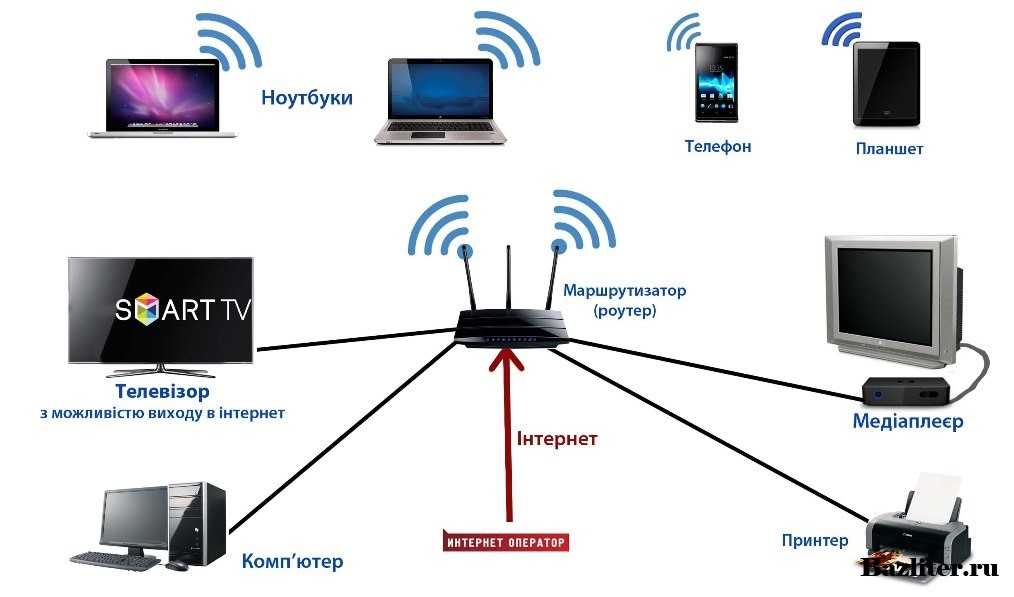 Это очень простые, но эффективные решения, их легко можно реализовать дома. Но для вашего удобства решения обсуждаются ниже с замысловатыми деталями.
Это очень простые, но эффективные решения, их легко можно реализовать дома. Но для вашего удобства решения обсуждаются ниже с замысловатыми деталями.
1. Включение и выключение режима полета
Режим полета мешает некоторым беспроводным функциям. Таким образом, вы можете включать и выключать его, и это, возможно, починит Wi-Fi.
Вы можете очень легко найти настройки режима полета; вот что вы должны сделать;
Шаг 1. Откройте iPhone XS и перейдите в «Настройки».
Шаг 2: Затем найдите «Режим полета» и нажмите на него.
Шаг 3: Здесь вы увидите ползунок, коснитесь его, чтобы активировать функцию, и коснитесь его еще раз, чтобы деактивировать функцию.
2. Перезагрузите iPhone
Просто перезагрузите iPhone XS, и вполне возможно, что при повторном включении устройства проблема будет устранена. Перезагрузить iPhone XS: 9 довольно просто0003
Шаг 1: Удерживайте кнопку питания и кнопку уменьшения громкости вместе.
Шаг 2: Когда на экране появится ползунок питания, отпустите кнопки.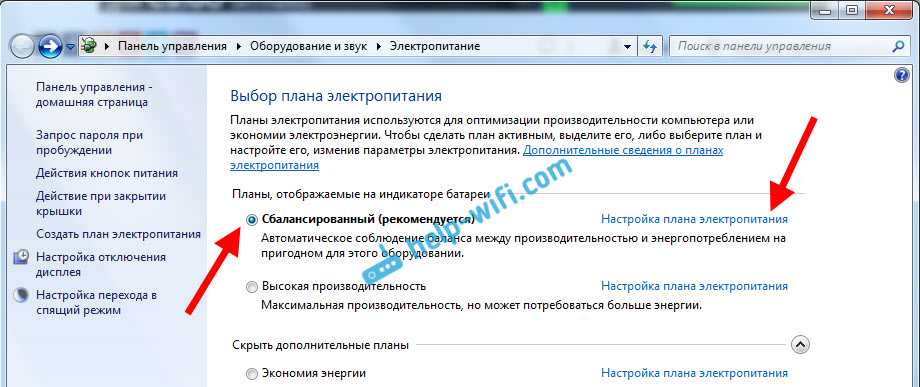
Шаг 3: Проведите по слайдеру и удерживайте его несколько секунд.
Шаг 4. Теперь просто удерживайте кнопку питания, чтобы включить устройство.
3. Сброс настроек сети
Если вам интересно, «почему мой Wi-Fi отключается сам по себе на iPhone», то вы можете не найти правильную причину проблемы, но вы можете сбросить настройки сети и посмотреть, что произойдет. Вполне возможно, что это решит проблему с Wi-Fi, в большинстве случаев так оно и есть. Итак, вот шаги.
Шаг 1: Откройте iPhone и перейдите в «Настройки». Затем перейдите в «Общие» и нажмите «Сброс».
Шаг 2: Выберите «Сбросить настройки сети» и вам может потребоваться ввести код доступа.
Шаг 3: Нажмите на опцию еще раз, чтобы подтвердить команду.
После сброса ваш Wi-Fi не должен отключаться автоматически, но если это произойдет, то это более серьезная проблема, чем мы думали изначально. Итак, переходите к следующему решению.
4. Обновите программное обеспечение iPhone
Возможно устаревшая iOS мешает работе Wi-Fi и из-за этого он сам отключается. Итак, обновите iOS и посмотрите, что произойдет. Есть два способа обновить iOS: через OTA или через iTunes. OTA — самый популярный метод. Итак, мы обсуждаем это ниже.
Итак, обновите iOS и посмотрите, что произойдет. Есть два способа обновить iOS: через OTA или через iTunes. OTA — самый популярный метод. Итак, мы обсуждаем это ниже.
Шаг 1. Сначала подключите iPhone к источнику питания.
Шаг 2: После этого сделайте резервную копию устройства, так как после обновления все будет стерто.
Шаг 3. Теперь подключите iPhone к надежному Wi-Fi-соединению и перейдите в «Настройки».
Шаг 4: Затем найдите «Общие» и нажмите «Обновления программного обеспечения», и iOS начнет поиск доступных обновлений.
Шаг 5: Если он найдет что-либо, нажмите «Загрузить и установить», а затем нажмите «Установить».
5. Исправление случайного отключения Wi-Fi с помощью ReiBoot
Если Wi-Fi продолжает отключаться на iPhone, возможно, у вас проблема с iOS, возможно, она повреждена. Таким образом, вы должны использовать правильный инструмент восстановления iOS, чтобы исправить программное обеспечение, и состояние Wi-Fi будет восстановлено. Tenorshare ReiBoot — один из самых эффективных доступных инструментов восстановления, он быстрый, эффективный и работает без потери данных.
Tenorshare ReiBoot — один из самых эффективных доступных инструментов восстановления, он быстрый, эффективный и работает без потери данных.
Шаг 1: Установите и запустите инструмент на своем ПК. Затем подключите iPhone к ПК. Нажмите на опцию «Восстановить операционную систему», которая присутствует в главном окне интерфейса.
Шаг 2: Загрузите последнюю версию прошивки, нажав кнопку «Загрузить».
Шаг 3: После завершения загрузки выберите «Начать восстановление», чтобы начать процесс восстановления вашего устройства.
6. Восстановить iPhone из iTunes
Если вы не хотите использовать стороннее программное обеспечение для исправления iOS, единственный вариант — использовать iTunes для восстановления заводских настроек устройства. Выполнение сброса к заводским настройкам решит проблему, но также удалит все данные с вашего устройства. Поэтому мы предлагаем вам сделать резервную копию вашего устройства перед выполнением сброса.
Шаг 1: Запустите приложение iTunes на своем компьютере, а затем подключите iPhone к компьютеру.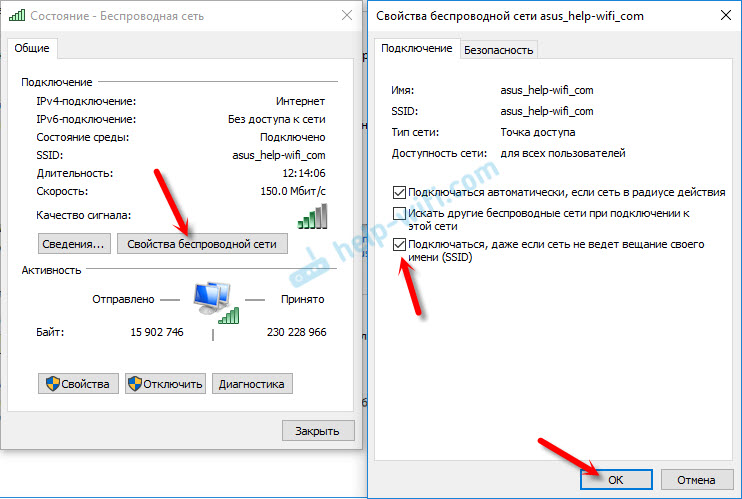
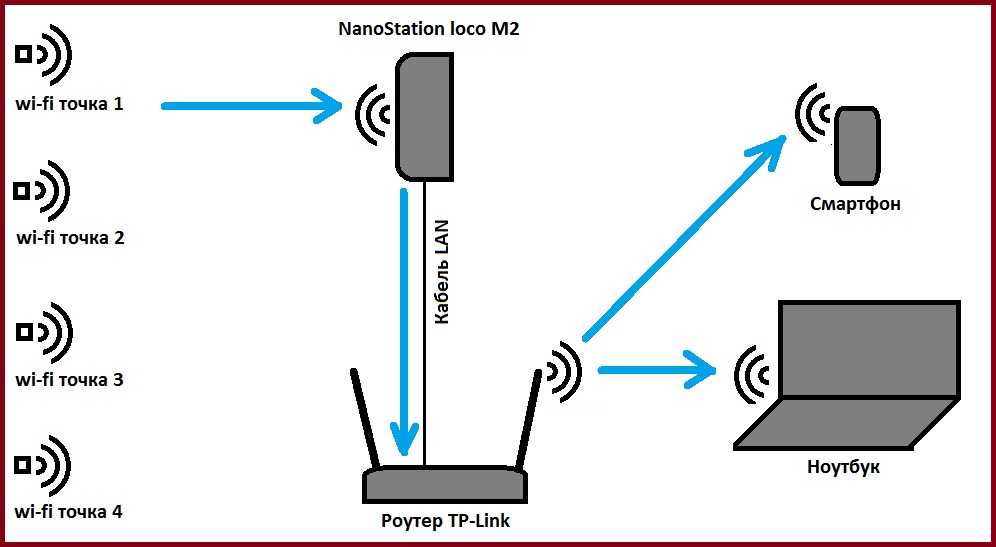 Ну и не факт, что это поможет. На устройстве будут удалены все программы, настройки и т. д. Хорошо подумайте, перед тем как это делать. Сделать сброс к заводским параметрам можно так же, как я показывал выше на скриншоте. Только выбираем пункт «Сбросить все настройки».
Ну и не факт, что это поможет. На устройстве будут удалены все программы, настройки и т. д. Хорошо подумайте, перед тем как это делать. Сделать сброс к заводским параметрам можно так же, как я показывал выше на скриншоте. Только выбираем пункт «Сбросить все настройки».